win10系统qq无法正常启动错误代码0x00000005怎么修复 Win10系统QQ无法正常启动怎么解决错误代码0x00000005
更新时间:2024-11-09 11:47:55作者:yang
Win10系统QQ无法正常启动错误代码0x00000005,可能是由于系统文件损坏或者程序冲突等原因所致,解决此问题的方法有多种,可以尝试重新安装QQ客户端、更新系统补丁、清理系统垃圾文件等操作来修复。同时也可以尝试在安全模式下启动系统,查看是否可以正常运行QQ。如果以上方法无法解决问题,建议联系QQ官方客服进行进一步的技术支持。希望以上方法能帮助您顺利解决Win10系统QQ无法正常启动的问题。
具体方法:
1、下载并安装最新版的腾讯QQ,尝试是否能够正常登录,若不行则使用下面的方法;
2、打开360安全卫士,点击右下角的“更多”选项;
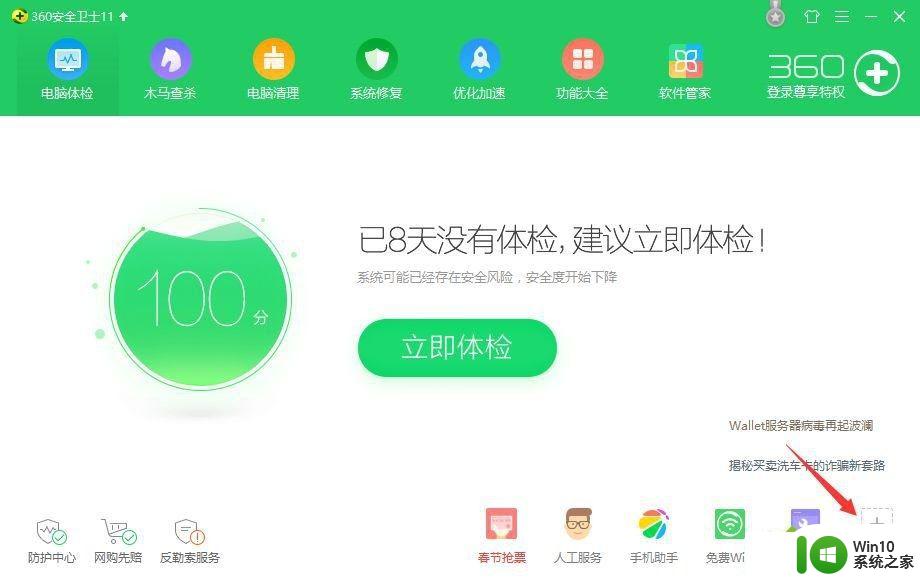
3、在搜索框中输入Lsp修复并按回车;
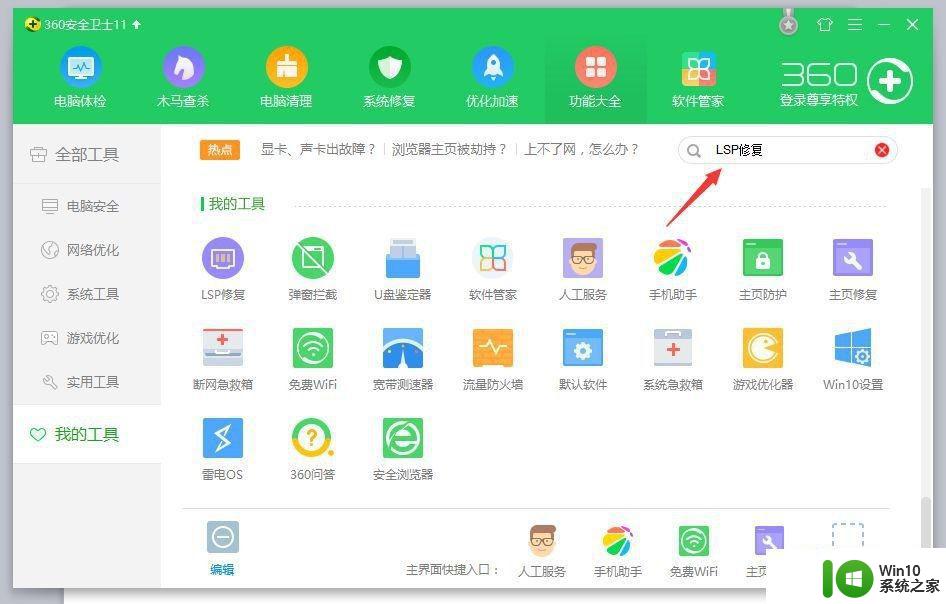
4、在弹出的修复界面中点击“立即修复”;
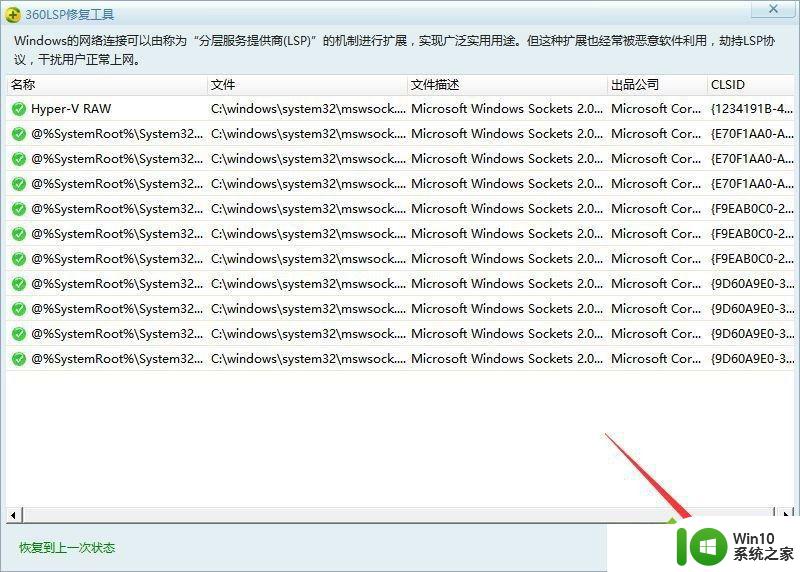
5、按win+R打开系统运行窗口,输入nETsH winsoCK REsET CATALoG回车,运行完毕后重启电脑就可以了,之后就可以正常打开QQ了。
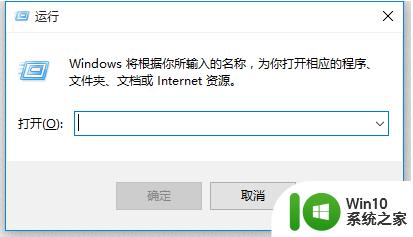
以上就是关于win10系统qq无法正常启动错误代码0x00000005怎么修复的全部内容,有出现相同情况的用户就可以按照小编的方法了来解决了。
win10系统qq无法正常启动错误代码0x00000005怎么修复 Win10系统QQ无法正常启动怎么解决错误代码0x00000005相关教程
- win10无法正常启动错误代码0xc0000001怎么修复 win10启动错误代码0xc0000001解决方法
- 电脑win10无法正常启动错误代码0xc0000001修复方法 电脑win10无法正常启动怎么办
- win10应用程序无法正常启动0000135错误修复方法 win10应用程序无法正常启动0000135错误怎么解决
- win10相机错误代码0xa00f4244无法启动怎么修复 Win10相机无法启动怎么解决0xa00f4244错误代码
- win10无法启动错误代码0xc0000001 Win10开机蓝屏0xc0000001错误代码解决技巧
- win10应用程序无法正常启动的解决方法 win10错误代码0xc0000142怎么修复
- win10系统启动程序提示oxc000007b错误代码如何解决 win10系统启动程序提示oxc000007b错误代码怎么办
- win10应用程序无法正常启动0xc000007b怎么解决 win10打不开应用程序错误代码0xc000007b如何修复
- 错误代码0xc000007b无法开机win10怎么解决 Win10错误代码0xc000007b怎么修复
- window10错误代码0xc0000001无法启动如何处理 window10错误代码0xc0000001解决方法
- win10无法激活错误代码0xffffffff怎么修复 window10错误代码0xffffffff解决方法
- win10错误代码0xc0000098开不了机修复方法 win10系统启动错误代码0xc0000098怎么办
- win10玩只狼:影逝二度游戏卡顿什么原因 win10玩只狼:影逝二度游戏卡顿的处理方法 win10只狼影逝二度游戏卡顿解决方法
- 《极品飞车13:变速》win10无法启动解决方法 极品飞车13变速win10闪退解决方法
- win10桌面图标设置没有权限访问如何处理 Win10桌面图标权限访问被拒绝怎么办
- win10打不开应用商店一直转圈修复方法 win10应用商店打不开怎么办
win10系统教程推荐
- 1 win10桌面图标设置没有权限访问如何处理 Win10桌面图标权限访问被拒绝怎么办
- 2 win10关闭个人信息收集的最佳方法 如何在win10中关闭个人信息收集
- 3 英雄联盟win10无法初始化图像设备怎么办 英雄联盟win10启动黑屏怎么解决
- 4 win10需要来自system权限才能删除解决方法 Win10删除文件需要管理员权限解决方法
- 5 win10电脑查看激活密码的快捷方法 win10电脑激活密码查看方法
- 6 win10平板模式怎么切换电脑模式快捷键 win10平板模式如何切换至电脑模式
- 7 win10 usb无法识别鼠标无法操作如何修复 Win10 USB接口无法识别鼠标怎么办
- 8 笔记本电脑win10更新后开机黑屏很久才有画面如何修复 win10更新后笔记本电脑开机黑屏怎么办
- 9 电脑w10设备管理器里没有蓝牙怎么办 电脑w10蓝牙设备管理器找不到
- 10 win10系统此电脑中的文件夹怎么删除 win10系统如何删除文件夹
win10系统推荐
- 1 番茄家园ghost win10 64位旗舰简化版v2023.04
- 2 戴尔笔记本ghost win10 sp1 64位正式安装版v2023.04
- 3 中关村ghost win10 64位标准旗舰版下载v2023.04
- 4 索尼笔记本ghost win10 32位优化安装版v2023.04
- 5 系统之家ghost win10 32位中文旗舰版下载v2023.04
- 6 雨林木风ghost win10 64位简化游戏版v2023.04
- 7 电脑公司ghost win10 64位安全免激活版v2023.04
- 8 系统之家ghost win10 32位经典装机版下载v2023.04
- 9 宏碁笔记本ghost win10 64位官方免激活版v2023.04
- 10 雨林木风ghost win10 64位镜像快速版v2023.04